Обзор интерфейса Super Copy 2.1
Рассмотрим главное окно программы для чтения повреждённых дисков Super Copy 2.1 (рисунок ниже) .

- Кнопка выбора файла для копирования (дублируется в меню Файл).
- Кнопка выбора директории для сохранения копируемого файла (дублируется в меню Файл).
- Кнопка запуска процесса копирования (дублируется в меню Копирование).
- Кнопка открытия окна настроек (дублируется в меню Настройка).
- Кнопка открытия в браузере сайта программы. Требуется подключение к интернету (дублируется в меню Справка).
- Кнопка открытия окна О программе (дублируется в меню Справка).
- Строка пути к повреждённому файлу (можно редактировать вручную).
- Строка пути к директории для сохранения копируемого файла (можно редактировать вручную).
- Индикатор процесса выполнения.
- «Легенда» процесса копирования. Наглядно отображает, какие «блоки файла» прочитаны\повреждены.
Другие функции и возможности программы
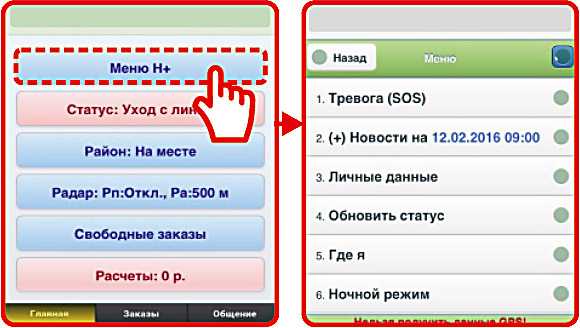
Нажав на клавишу Меню
, вы попадете на страницу с дополнительными функциями.
Скачать программу Non-Stop Copy — значит избавиться от проблем, связанных с битыми файлами и нечитающимися документами. Эта маленькая, но удаленькая утилита способна восстановить уже поврежденные данные и даже открыть, к примеру, не до конца сохраненные аудиозаписи, фотографии или видеоролики.
Разработчики этого софта придумали алгоритм, который делит копирование на четыре стадии: скоростное копирование и сохранение, детализация информации, подробное распознавание байтов и копирование испорченных или неполных секторов. Если рассмотреть подробнее процесс, то выглядит это примерно так:
Первый этап: Non-Stop Copy по крупным блокам создает копию файла. Как установлено по умолчанию, объем одного такого блока равняется 1 мегабайту, если речь идет о CD или HDD и 64 Кб с FDD. При обнаружении некачественного сектора, весь блок определяется как «плохой» и быстро пропускается.
Второй этап: Найденный испорченный участок копируется до первого поврежденного сектора, сдвигаясь от начала плохого участка до конца. Таким образом, с малыми затратами имеем на выходе более точную картину групп данных плохих секторов.
Третий этап: Программа начинает копировать по сектору из каждого из плохих участков.
Четвертый этап: При копировании поврежденных секторов предпринимается несколько попыток чтения подряд. Бывают случаи, когда изначально помеченный как поврежденный сектор, может все-таки прочитаться.
Из полезных возможностей, подталкивающих к решению скачать программу Non-Stop Copy, выделим следующие.
Возможности программы:
Non-Stop Copy работает со съемными носителями и внешними жесткими дисками, сканирует все разделы и тома винчестера. При невозможности считывания материала, отдельные места подаются в виде пустоты, проверка проходит в короткие сроки. Процесс копирования может быть остановлен пользователем в любой момент, серьезные ресурсы и параметры процессора помогают ускорить рабочее сканирование. При остановке процесс не теряет своего прогресса и может быть продолжен позже.
Два, три и больше источников помогают перемещать данные на единственное облачное хранилище или выбранный носитель информации. Интерфейс продукта позволит записать действия в единственный файл, визуальное графическое изображение со всеми разделами HDD даст возможность контролировать свободное место и проверять дополнительные инструкции.
Вариант нулевой, носитель не причём
Дело может быть в самом приводе, операционной системе или вирусах. DVD приводы отличаются между собой качеством оптики и возможностями корректирующих алгоритмов. Кроме того, на линзе могла осесть пыль и грязь, которая мешает диску прочитаться. Различные приводы могут отличаться между собой диапазоном поддерживаемых скоростей вращения, а чем меньшую скорость вращения привод способен создать при попытке считать TOC болванки (оглавление диска, записанное в Lead-in области), корневой каталог и область данных, тем выше вероятность успешной коррекции ошибок чтения носителя.
Поэтому первое, что нужно попробовать сделать с нечитающейся или плохо читающейся CD или DVD болванкой – попробовать прочитать ее на другом доступном компьютере или ноутбуке. Для чистоты эксперимента, лучше не на одном. Есть ненулевая вероятность того, что диск, который отказывался читаться на вашем компьютере, опознается и прочитается на другом.
Так же можно попробовать специальные утилиты, которые берут на себя функцию определения частоты вращения болванки в приводе. Бывает, что штатная микропрограмма не вполне корректно с этим справляется и ручное регулирование скорости способно улучшить нестабильное или плохое чтение диска. Причем не всегда наименьшая скорость вращения будет наилучшей для чтения – тут нужно поэкспериментировать со значениями. В каждом конкретном случае подход к выбору оптимальной скорости чтения может разниться. Наиболее распространенная и простая в эксплуатации утилита для этой цели – CDSlow.
Окно программы CDSlow
Программы для чтения плохих компакт-дисков
В этой статье я расскажу только о бесплатных решениях. Так как для одного испорченного DVD нет смысла покупать платную программу. А бесплатные решения, может менее удобны и менее функциональны, но для одного раза восстановления приносят такой же результат. Что собственно мне и требуется.
Recovery ToolBox for CD Free
Вставляем компакт-диск и запускаем программу Recovery Toolbox for CD Free и видим интерфейс для домохозяек. Что несомненно плюс, так как все ясно и понятно без слов. В первую очередь выбираем привод с нечитаемым диском.
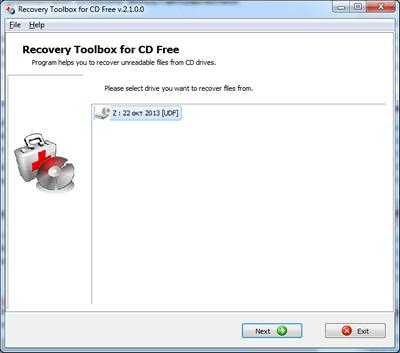
Далее выбираем место на жестком диске компьютера куда будем копировать данные с оптического диска.
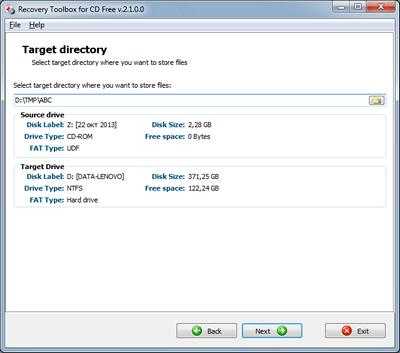
Теперь выбираем папки и файлы которые надо скопировать с DVD. В моем случае выбираем все, так как мне необходимо скопировать весь диск. Нажимаем кнопку «Save»…
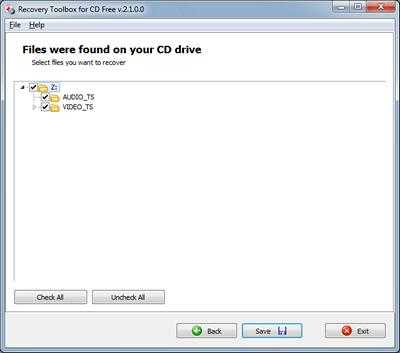
И начнется сам процесс копирования, который может растянуться на длительное время, вплоть до нескольких часов.
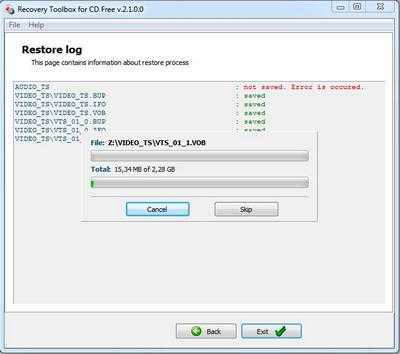
По окончании работы утилиты в папке назначения на жестком диске вы получите максимум из того, что удалось скопировать с компакт-диска.
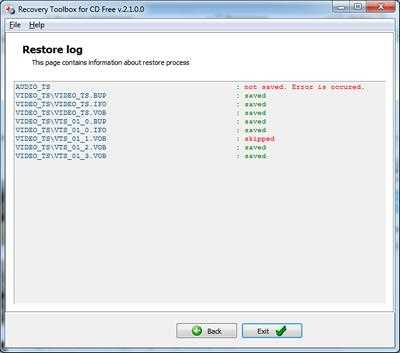
Non-Stop Copy
Non-Stop Copy — это утилита копирования файлов с любых поврежденных носителей. Программа позволяет копировать поврежденные файлы с любых носителей, причем информация из нечитаемых секторов заменяется нулевыми байтами. Также пытается прочитать информацию из плохо читаемых секторов в несколько попыток.
Программа не использует никаких низкоуровневых методов чтения информации, и благодаря этому орректно работает на любых типах носителей и на любых файловых системах, поддерживаемых операционной системой.
Крайняя версия датирована 2006-м годом. Но не стоит пугаться и искать что-то более свежее. И сейчас в 2013-м она отлично справляется со своими задачами. Утилита Non-Stop Copy была протестирована мною лично на ноутбуке Lenovo с операционной системой Windows 7 Ultimate x32 и показала превосходные результаты.
Скачать программу можно с официального сайта. Там же есть подробные инструкции по ее применению. Из функционала интерфейса мною был замечен лишь один недостаток, за один раз можно скопировать только один файл. Но данное недоразумение легко решается пакетным файлом, который автор предоставляет в составе дистрибутива программы. Кстати, программа не требует установки и соответственно не гадит операционной системе.
Запускаем программу и выбираем нечитаемый файл и место куда его будем сохранять. Затем нажимаем кнопку «Старт».
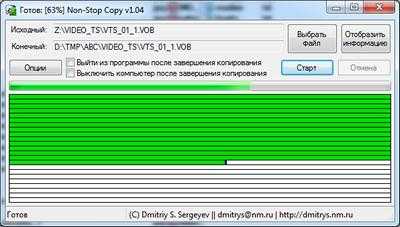
Вначале программы выполняет быстрое копирование всего файла, не останавливаясь на проблемных областях. Примерно так как это делаем DVD плеер. На рисунке ниже четко видны нечитаемые данные.

Затем включается вся вычислительная мощь алгоритмов программы, чтобы свести к минимуму наличие красных секторов. Процесс этот может растянуться на несколько часов и в итоге Вы получите примерно следующую картину.

Как видите вместо сплошных красных полей лишь одинокие красные черточки. То есть потери данных совсем незначительны и вполне приемлемы при копировании видеоданных.
Особо хочется остановиться на кнопках управления программой. Во время процесса копирования Вам становятся доступными две кнопки: «Стоп» и «Отмена». Из их названия не совсем понятен функционал. Кнопка «Стоп» полностью останавливает процесс копирования, при этом сохраняются все данные о состоянии процесса на момент остановки копирования. Конечный файл после остановки имеет тот же размер, что и исходный файл. Он содержит все, что успело скопироваться, а части файла, которые скопироваться не успели или которые скопировать не удалось, заменяются нулевыми байтами.
Кнопка «Отмена» полностью отменяет процесс копирования, и все, что успело скопироваться, удаляется. Вообще, эта кнопка предусмотрена на тот случай, если вам необходимо быстро прекратить процесс и при этом его результат вас уже не интересует. Например, нажатие кнопки «Стоп» в самом начале копирования довольно большого файла может привести к некоторой задержке остановки, из-за «затирания» не скопировавшейся части файла нулевыми байтами. Кнопка же «Отмена» в этом случае прекратит процесс сразу.
То есть если Вы устали ждать, но данные Вам нужны, то жмите «Стоп», а если не нужны, то «Отмена». И что самое приятное, если Вы нажали «Стоп», то в последствии можете продолжить копирование с того же места.
Non-Stop Copy
Пишет нам наш посетитель: “Прочитал вашу статью Почему не читает дисковод, попробовал программу Non-Stop Copy в работе, даже не знал что существует такая программа, спасибо что подсказали. В интернете много разных утилит, но или скачать не получается, всё на рекламу попадаешь, а если и скачаешь, то они платные оказываются. Non-Stop Copy мне понравилась, простая в управлении, как восстановить один файл я понял, но не могу разобраться с восстановлением группы файлов, был на официальном сайте этой программы и ничего не понял, вся надежда на вас”.
Итак мы с вами испробовали все известные нам методы, для того чтобы прочитать информацию с повреждённого компакт-диска, но так и не добились результата. В итоге мы решили прибегнуть к помощи специальной программы Non-Stop Copy, может она нам поможет восстановить не читаемые данные. DVD-привод нашего читателя не мог воспроизвести музыкальный компакт-диск ирландской группы U-2, на диске около двухсот песен и восстанавливать их по одной нашей программой дело долгое.
Разработчик это предвидел и включил в состав дистрибутива Non-Stop Copy файл “nscopyd.bat“, позволяющий копировать содержимое одного каталога в другой, как им пользоваться, разберём на конкретном примере- сделаем попытку восстановить нашему читателю компакт-диск.Non-Stop Copy запускать не надо. Нам с вами придётся использовать программу “Выполнить” в меню Пуск.

Уверяю вас когда вы всё поймёте этот метод вам понравится.Путь к папке которую нужно восстановить”D:Musicu2″, где (D:) -буква дисковода, восстанавливать будем на раздел жёсткого диска (L:), там у нас много незанятого места.Заходим в меню “Пуск”, далее “Выполнить“, жмём “Обзор” и указываем нашу папку с программой Non-Stop Copy, а в ней файл”nscopyd.bat”, так как у меня она находится на рабочем столе, получиться должно примерно так:“C:Documents and SettingsAdminРабочий столnscopynscopyd.bat”

Не забывайте у вас вместо Admin может быть другое Имя, далее прописываем в конец путь, куда именно будем сохранять восстановленные файлы- локальный том (L:).Полностью команда выглядит так.“C:Documents and SettingsИмя пользователяРабочий столnscopynscopyd.bat” “D:Musicu2” “L:Copy_D” и нажимаем ОК.Идёт процесс восстановления
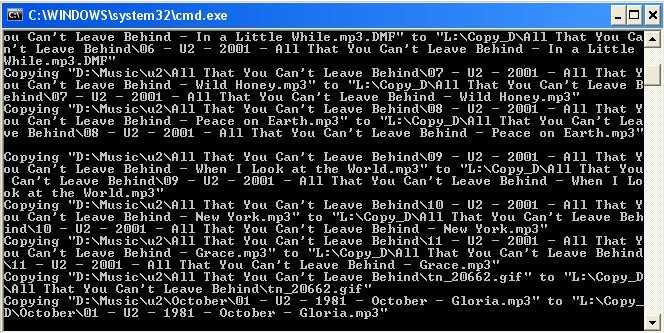
Процесс восстановления повреждённых файлов, который может быть довольно продолжительным, и не всегда удачным в нашем случае пришлось ждать целый час.
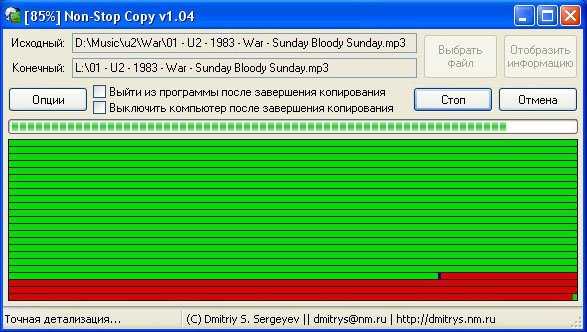
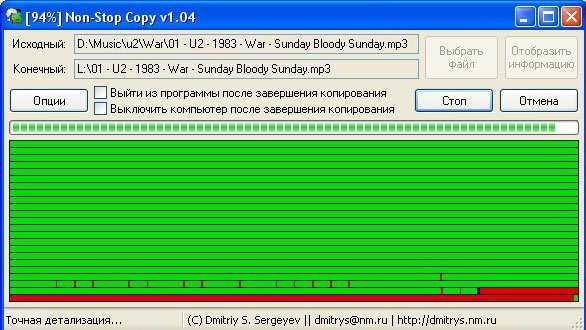

Восстановились наши файлы как мы и хотели на локальный том (L:), в папку Copy_D
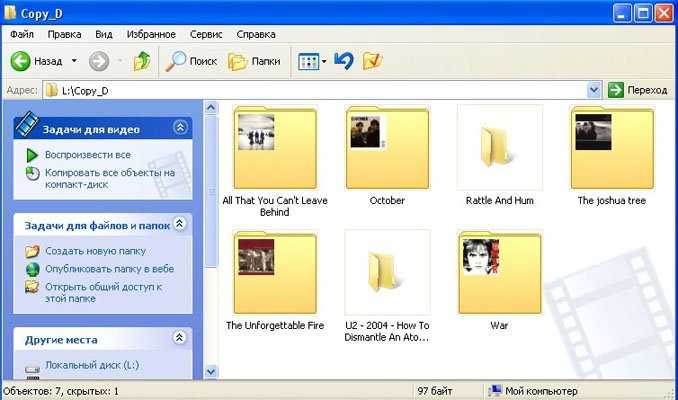
Метки к статье: Восстановление данных CD и DVD Программы
Non-Stop Copy
Пишет нам наш посетитель: «Прочитал вашу статью , попробовал программу Non-Stop Copy
в работе, даже не знал что существует такая программа, спасибо что подсказали. В интернете много разных утилит, но или скачать не получается, всё на рекламу попадаешь, а если и скачаешь, то они платные оказываются. Non-Stop Copy мне понравилась, простая в управлении, как восстановить один файл я понял, но не могу разобраться с восстановлением группы файлов, был на официальном сайте этой программы и ничего не понял, вся надежда на вас».
Итак мы с вами испробовали все известные нам методы, для того чтобы прочитать информацию с повреждённого компакт-диска, но так и не добились результата. В итоге мы решили прибегнуть к помощи специальной программы Non-Stop Copy
, может она нам поможет восстановить не читаемые данные. DVD-привод нашего читателя не мог воспроизвести музыкальный компакт-диск ирландской группы U-2, на диске около двухсот песен и восстанавливать их по одной нашей программой дело долгое.
Разработчик это предвидел и включил в состав дистрибутива Non-Stop Copy файл «nscopyd.bat
«, позволяющий копировать содержимое одного каталога в другой, как им пользоваться, разберём на конкретном примере- сделаем попытку восстановить нашему читателю компакт-диск.Non-Stop Copy
запускать не надо. Нам с вами придётся использовать программу «Выполнить» в меню Пуск.
Уверяю вас когда вы всё поймёте этот метод вам понравится.
Путь к папке которую нужно восстановить»D:\Music\u2″, где (D:)
-буква дисковода, восстанавливать будем на раздел жёсткого диска (L:)
, там у нас много незанятого места.
Заходим в меню «Пуск», далее «Выполнить
«, жмём «Обзор
» и указываем нашу папку с программой Non-Stop Copy, а в ней файл»nscopyd.bat», так как у меня она находится на рабочем столе, получиться должно примерно так:
«C:\Documents and Settings\Admin\Рабочий стол\nscopy\nscopyd.bat»

Не забывайте у вас вместо Admin может быть другое Имя, далее прописываем в конец путь, куда именно будем сохранять восстановленные файлы- локальный том (L:).
Полностью команда выглядит так.
«C:\Documents and Settings\Имя пользователя\Рабочий стол\nscopy\nscopyd.bat» «D:\Music\u2» «L:\Copy_D\» и нажимаем ОК.
Идёт процесс восстановления
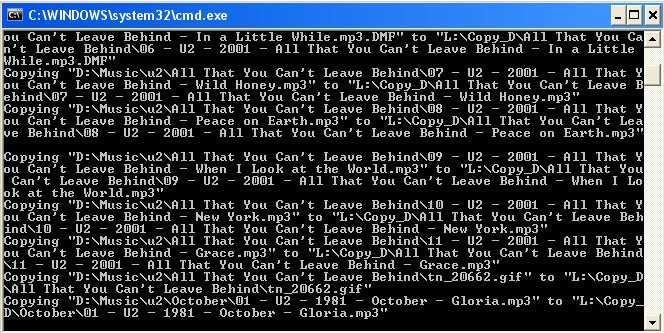
Процесс восстановления повреждённых файлов, который может быть довольно продолжительным, и не всегда удачным в нашем случае пришлось ждать целый час.
Скачать программу Non-Stop Copy — значит избавиться от проблем, связанных с битыми файлами и нечитающимися документами. Эта маленькая, но удаленькая утилита способна восстановить уже поврежденные данные и даже открыть, к примеру, не до конца сохраненные аудиозаписи, фотографии или видеоролики.
Разработчики этого софта придумали алгоритм, который делит копирование на четыре стадии: скоростное копирование и сохранение, детализация информации, подробное распознавание байтов и копирование испорченных или неполных секторов. Если рассмотреть подробнее процесс, то выглядит это примерно так:
Первый этап: Non-Stop Copy по крупным блокам создает копию файла. Как установлено по умолчанию, объем одного такого блока равняется 1 мегабайту, если речь идет о CD или HDD и 64 Кб с FDD. При обнаружении некачественного сектора, весь блок определяется как «плохой» и быстро пропускается.
Второй этап: Найденный испорченный участок копируется до первого поврежденного сектора, сдвигаясь от начала плохого участка до конца. Таким образом, с малыми затратами имеем на выходе более точную картину групп данных плохих секторов.
Третий этап: Программа начинает копировать по сектору из каждого из плохих участков.
Четвертый этап: При копировании поврежденных секторов предпринимается несколько попыток чтения подряд. Бывают случаи, когда изначально помеченный как поврежденный сектор, может все-таки прочитаться.
Из полезных возможностей, подталкивающих к решению скачать программу Non-Stop Copy, выделим следующие.
Функция «Радар»
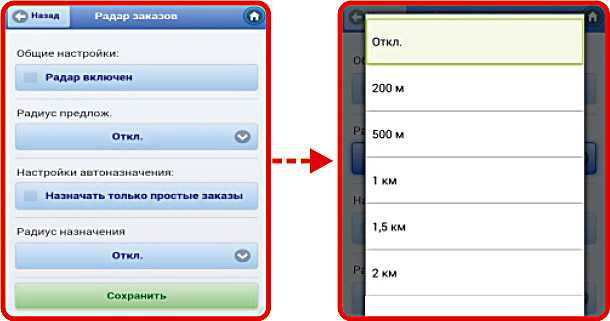
Если вы хотите выбрать радиус предложения и/или назначения заказа, нажмите на строку Радар
в главном окне программы.
Вам станут доступны новые функции.
Радиус предложения
— устанавливается дальность предложения заказа.
Заказы от клиентов, расстояние до которых превышает установленное значение, приходить не будут.

Радиус назначения
– устанавливается расстояние для автоназначения. Заказы от клиентов, находящихся в пределах указанного расстояния от вас,
будут назначаться автоматически.
Назначать только простые заказы
– если вы хотите получать заказы без запроса клиента на дополнительные услуги, поставьте галочку рядом с этой строкой.
Вариант второй, царапины
Сюда же можно отнести и различные формы теплового повреждения.
Приходит в голову два способа классификации царапин:
- По целостности отражающего слоя:
- Царапина не затронула отражающее покрытие, повреждена только поликарбонатная подложка.
- Отражающее покрытие повреждено.
type=»a»>
- По ширине и расположению:
- Узкие царапины. Благодаря избыточности хранимой информации, и использованию приводом различных корректирующих алгоритмов, не очень опасны.
- Широкие царапины. Помимо большего количества повреждённых данных, добавляются дополнительные проблемы, например привод в этом месте может «терять» дорожку и продолжать читать соседнюю. Успешное чтение в подобных случаях во многом зависит от совершенства привода.
- Концентрические царапины – худший вид повреждений. Мало того, что при этом уже не помогают корректирующие алгоритмы, т.к. повреждается весь сектор целиком, вместе с избыточной информацией, так они ещё сбивают с толку систему позиционирования.
type=»a»>
Особо суровые повреждения отчетливо видны на просвет компакт диска, как на этом снимке:
Царапины на поликарбонатном покрытии мешают лазерному лучу привода считать данные с рабочей поверхности, из-за того, что вносят искажения в фокусировку. В результате луч лазера или попадает не туда, или после отражения не возвращается на считывающий элемент головки.
Такие повреждения можно устранить с помощью полировки.
Есть разные способы полировки. Начиная от заполнения царапин специальными пастами, с коэффициентом преломления, близким, к коэффициенту поликарбоната, и заканчивая удалением или сглаживанием с помощью нагревания повреждённого верхнего слоя. Вполне применимы методы, используемые при полировке линз и другой оптики.
Полировать можно вручную, или использовать самодельные полировочные устройства, сделанные на основе электробритвы с линейным приводом, либо воспользоваться специализированными инструментами, которые в разнообразии предлагаются на e-bay.
Успешное выполнение вышеупомянутых действий, помимо наличия специальных инструментов и материалов, требует значительного опыта. Поэтому, если информация на проблемном носителе для Вас важна, советую эту работу поручить специалистам по восстановлению данных. Или воспользуйтесь приведёнными ниже советами, ограничившись протиркой диска.
В интернете можно найти описания различных «шаманских» методов, типа покипятить болванку, поморозить ее, погреть над газовой горелкой или лампой накаливания. Все методы призваны расплавить поликарбонат, чтобы царапины сгладились либо устранились. Поскольку эти методики имеют большой риск оказать деструктивное необратимое воздействие на носитель, я их не рекомендую.
Итак, если после борьбы с царапинами доступными Вам способами, данные всё ещё не читаются, переходите к
Функция «Радар»
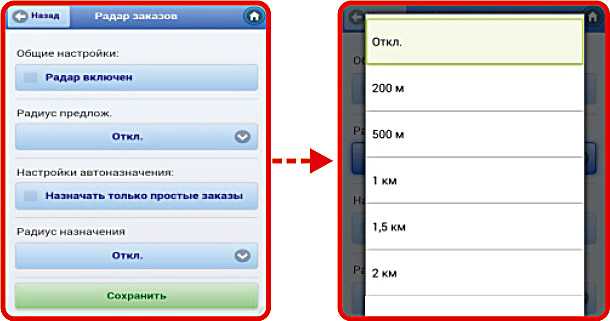
Если вы хотите выбрать радиус предложения и/или назначения заказа, нажмите на строку Радар
в главном окне программы.
Вам станут доступны новые функции.
Радиус предложения
— устанавливается дальность предложения заказа.
Заказы от клиентов, расстояние до которых превышает установленное значение, приходить не будут.

Радиус назначения
– устанавливается расстояние для автоназначения. Заказы от клиентов, находящихся в пределах указанного расстояния от вас,
будут назначаться автоматически.
Назначать только простые заказы
– если вы хотите получать заказы без запроса клиента на дополнительные услуги, поставьте галочку рядом с этой строкой.
Главные преимущества инструмента
- Восстановлению подлежат абсолютно любые файлы, записанные на проблемный накопитель — это, может быть, видео, аудио, текстовые документы, приложения и многое другое.
- Компактная программа легко справляется с очень объемными файлами.
- В процессе работы бесплатная утилита Non-Stop Copy осуществляет автоматическую замену битых участков файла на нули.
- Разработчики внедрили ряд дополнительных настроек — к примеру, есть возможность активировать автоматическое отключение ПК после завершения работы приложения. Для того, чтобы эти параметры активизировались, следует поставить галочку в пустых квадратиках.
- Перед началом копирования рекомендуем выбрать «исходный» и «конечный» файл, указав точный путь к ним в специальных полях, расположенных сверху.
- Внушительные ресурсы вашей операционной системы не требуются для выполнения всех заявленных операций — таким образом, программа будет работать на устройствах, которые не отличаются впечатляющими характеристиками.
- Чтобы утилита Non-Stop Copy скопировала исходный файл, нажмите кнопку «Старт».
Скачать
| Стандартныйустановщик |
Бесплатно!
uFiler |
|
|---|---|---|
| check | Официальный дистрибутив Non-Stop Copy | check |
| close | Тихая установка без диалоговых окон | check |
| close | Рекомендации по установке необходимых программ | check |
| close | Пакетная установка нескольких программ | check |
Изменения в маршруте и пересчет стоимости заказа
Пересчет самому
— нажмите в случае, если клиент меняет маршрут или добавляет новые адреса.
В этом статусе отображаются все изменения в маршруте. Рассмотрим работу с ним подробнее.
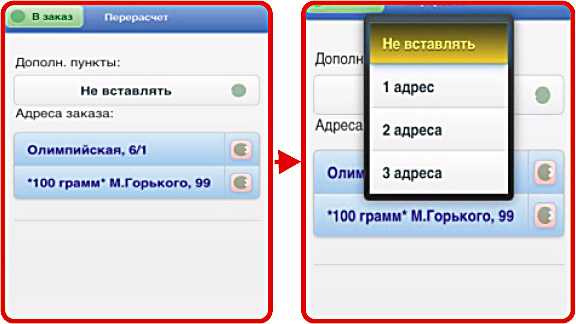
Дополнительные пункты
— нажмите на строку Не вставлять
и выберите количество дополнительных адресов в заказе.
Теперь у вас появятся строки, в которые вы будете забивать дополнительные пункты.
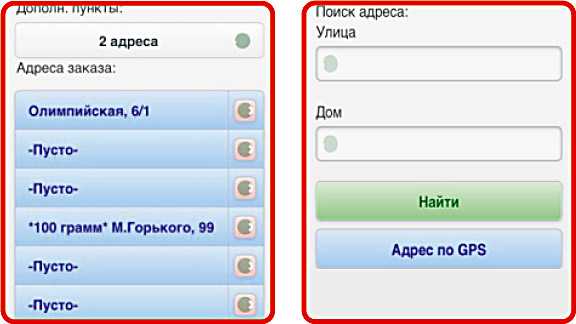
Нажмите на строку -Пусто-
в том месте где вы хотите вставить новую точку маршрута.
Перед вами появится окно, куда вы сможете внести доп. адреса двумя способами:
1. Адрес по GPS
— используя ваши GPS-координаты, программа автоматически укажет дополнительный адрес —
где вы находитесь в данный момент.
2. Вручную. Установите курсор в поле Улица
и введите название улицы. Можно ввести только начальные 3-4 буквы названия.
Укажите номер дома в поле Дом
. Нажмите на кнопку Найти
.
Программа выдаст список адресов, из которого нужно выбрать необходимый адрес и нажать на него. Выбранный адрес появится в маршруте.
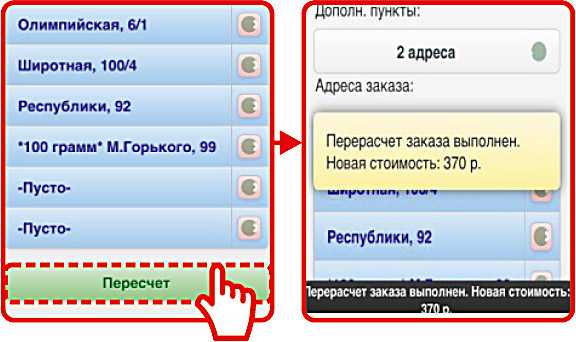
Когда все адреса будут внесены, нажмите кнопку Пересчет
.
Если маршрут построен верно, еще раз нажмите Пересчет
.
Программа выдаст вам новую стоимость заказа, после чего вы сможете закрыть заказ, нажав статус Свободен
.
Описание программы
Non-Stop Copy – полезная программа, позволяющая копировать поврежденные файлы с различных носителей. Утилита не режет файлы на части, а копирует их полностью, заменяя поврежденные места на пустые промежутки.
Достоинства программы это: наличие портативной версии, скорость работы. Нон стоп копи обладает функцией восстановление данных, которая отлично работает с фотографиями и музыкой.
Приложение обладает классическим интерфейсом, а наглядная инструкция помогает быстро разобраться пользователю. Окно состоит из панели управления и таблицы, отображающей поврежденные и рабочие участки носителя информации.











![Non-stop copy 1.04 [multi ru] скачать торрент бесплатно на русском языке](http://jsk-oren.ru/wp-content/uploads/c/7/2/c7297aecdb7d22bef90a6c12780a5da8.jpeg)











![Non-stop copy 1.04 [multi ru]](http://jsk-oren.ru/wp-content/uploads/c/b/d/cbdc67a8fef81af423af2dffe248b24d.png)

